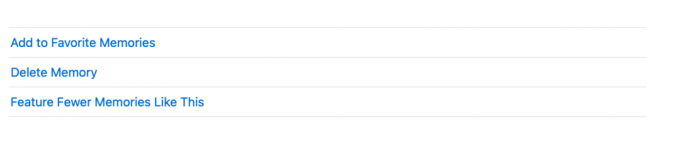Apple'i rakendus Photos ei ole teie tavaline pildigalerii. See kasutab intelligentset masinõpet, et kureerida, korraldada, segada ja esile tuua teie parimad kaadrid ja olulisemad hetked, nagu tähtpäevad ja sünnipäevad.
Photos kureerib ja põimib pilte ja videoid ka mälestusteks, mida saate hõlpsalt isikupärastada ja jagada. Siin on kõik, mida peate fotode mälestuste kohta teadma.
Mis on mälestuste funktsioon fotodel?
Memories skannib nutikalt teie fotosid ja videoid ning loob automaatselt isikupärastatud kogu, keskendudes inimestele, kohtadele või sündmustele, mida ta peab oluliseks.
Rakendus Photos ühendab need pildid meeldejäävate hetkede kureeritud kogumiks, mida saate vaadata filmidena, nimega Memory Movies. Nendel klippidel on pealkiri, teemamuusika ja filmilikud üleminekud, mida saate muuta ja teistega jagada.
Mälestused on teie rakenduses Photos nagu spetsiaalsed alamkaustad. Saate oma mälestuste haldamiseks teha konkreetseid toiminguid.
Kuidas mängida mälufilmi fotodes
Lihtsalt mine Fotod
, klõpsake Mälestused külgribal, seejärel valige mis tahes oma mälestused. Lööge esitusnupp pealkirjapildil. Muutke meeleolu ja kestust, klõpsates nuppu Seaded ikooni video taasesituse juhtnuppudel.Kuidas vaadata oma mälestusi fotodel
Mälestuste vaatamiseks minge lehele Fotod rakendust, seejärel klõpsake Mälestused külgribal. Kerige kõigi oma mälestuste kuvamiseks, seejärel topeltklõpsake mälul, et vaadata kõiki selles sisalduvaid fotosid.
Näete oma fotodega ühte kahest valikust.
- Näita rohkem: Klõpsake seda nuppu vaate laiendamiseks ja kõigi mälus sisalduvate fotode vaatamiseks.
- Näita kokkuvõtet: Klõpsake sellel, et näha ainult oma mälu sisu kokkuvõtet.
Seotud: Kuidas luua oma mälestusi rakenduses iPhone Photos
Samuti saate vaadata, kes on mälus, kerides allapoole Inimesed. Kui teete inimesel topeltklõpsu, kuvab Photos teile teisi pilte, millel see inimene on. Samamoodi saate alla kerida kuni Kohad; topeltklõpsake kaardil ja seejärel klõpsake nuppu Kuva läheduses olevad fotod samas kohas tehtud piltide kuvamiseks.
Kuidas fotodelt mälu kustutada
Photos loob teie jaoks automaatselt mälestusi. Saate eemaldada mälestused, mis teile ei meeldi. Nende kustutamine ei kustuta nende sisu teie teegist. Mälestuste kustutamiseks Macis toimige järgmiselt.
- Avatud Fotod.
- Klõpsake Mälestused külgribal.
- Valige mälu, mida soovite kustutada, ja seejärel klõpsake nuppu Kustuta. Teise võimalusena topeltklõpsake mälu, kerige alla ja klõpsake siis nuppu Kustuta mälu.
Kuidas Macis oma mälestusi luua
Kuigi Photos vastutab mälestuste loomise eest, saate luua ka oma mälestusi, luues uue albumi või teisendades olemasoleva albumi mäluks. Selleks tehke järgmist.
- Ava Fotod rakendus.
- Klõpsake Minu albumid külgribal.
- Klõpsake Näita mäluna akna ülaosas asuval tööriistaribal. Fotod muudavad albumi välimuse mäluks; seda aga ei salvestata jaotisesse Mälestused enne, kui kerite alla ja klõpsate Looge fotomälu põhjas.
Nüüd peaksite nägema selle slaidiseansi põhjal loodud mälu. Selle mälu kustutamine ei eemalda selles sisalduvate fotode ja videote slaidiseanssi. Neid säilitatakse teie fotokogus.
Lisage mälus olevaid fotosid teisele albumile
Kui teil on ulatuslik fotode loend, võib kogu loendi sirvimine ja sõelumine teatud piltide leidmiseks albumisse lisamiseks olla keeruline. Järgige neid samme, et lisada pilte mälust albumisse.
- Avatud Fotod, seejärel klõpsake Mälestused külgribal.
- Valige ja topeltklõpsake mälu, mis sisaldab fotosid, mida soovite lisada.
- Vali Näita rohkem, seejärel valige pildid, mida soovite lisada.
- Kontekstimenüü avamiseks klõpsake nuppu Control. Valige Lisa > Uus album. Teise võimalusena võite minna menüüribale ja klõpsata Fail > Lisa > Uus valikuga album ([number] fotod).
- Ilmub uus fotosid sisaldav album koos avatud tekstiväljaga, kuhu saate faili nime sisestada.
Kui soovite lisada valitud fotod olemasolevasse kausta, valige pildid, vajutage Control-klõpsake ja valige Lisaja valige mõni oma olemasolevatest albumitest.
Jagage oma mälestusi teistega
Mälestused on mõeldud jagamiseks. Pange tähele, et alati, kui neid jagate, saadate mälufilmi enda asemel fotosid ja videoid, mis sisalduvad mälestustes.
Seotud: Parimad ainulaadsete funktsioonidega Maci pildivaaturi rakendused
Kui soovite need pigem filmivormingus saata, saate luua oma projekti slaidiseansi. Slaidiseansid eksporditakse filmifailidena ja neid saab teistega jagada.
Kuidas teatud mälestusi vähem näha
Kuna Photos loob automaatselt mälestusi, võib juhtuda, et te ei soovi näha mälestusi, mille sisu on teile ei meeldi.
Klõpsake mälul, mida soovite vähem näha, ja seejärel kerige valimiseks alla Esitage vähem selliseid mälestusi.
Muud nipid, mida saate mälestustega teha
Fotod võimaldavad teil oma mälestustega rohkem ära teha.
Valige Lemmikmälestused
Saate märkida mälestused oma lemmikuteks, et neile kiiremini juurde pääseda. Selleks kerige lihtsalt alla ja valige Lisa lemmikmälestuste hulka. Oma lemmikmälestustele pääsete juurde, klõpsates nuppu Lemmikmälestused vahekaart akna ülaosas.
Fotod võivad luua kuni kolm mälestust päevas, olenevalt teie fototeegi vabast ruumist. Kui teil on samas kohas või samade inimestega jäädvustatud muid mälestusi, saate neid vaadata, kerides allosas ja klõpsates Vaadake seotud mälestusi.
Nimeta mälestused ümber
Vaikimisi nimetatakse mälestusi nende tegemise kuupäeva järgi. Saate oma mälestusi ümber nimetada, klõpsates nuppu Teave (i) nuppu tööriistaribal ja asendades praeguse nime.
Elage mälestusi uuesti läbi rakendusega Photos
Rakenduse Photos funktsioon Memories on suurepärane viis väärtuslike hetkede taaselustamiseks. Saate rakendusega Memories rohkem teha, kohandades selle sisu, jagades neid teistega või kasutades seda seotud fotode või piltide leidmiseks, mis on tehtud koos teile meeldivate inimeste ja kohtadega.
Kas teie Maci fotod on segaduses? Kasutage neid näpunäiteid oma fotode kontrolli alla saamiseks ja pildikorralduse parandamiseks.
Loe edasi
- Mac
- Loominguline
- Apple'i fotod
- Maci nõuanded
- Fotohaldus
- Fotoalbum
- Slaidiesitus

Rachel Melegrito jättis ülikooliõpetaja karjääri, et saada täieõiguslikuks sisukirjutajaks. Ta armastab kõike, mida Apple – iPhone'idest Apple Watchide ja MacBookideni. Ta on ka litsentseeritud tegevusterapeut ja lootustandev SEO strateeg.
Liituge meie uudiskirjaga
Liituge meie uudiskirjaga tehniliste näpunäidete, arvustuste, tasuta e-raamatute ja eksklusiivsete pakkumiste saamiseks!
Tellimiseks klõpsake siin